Google 포토에서 계정을 제거하는 방법
게시 됨: 2021-03-20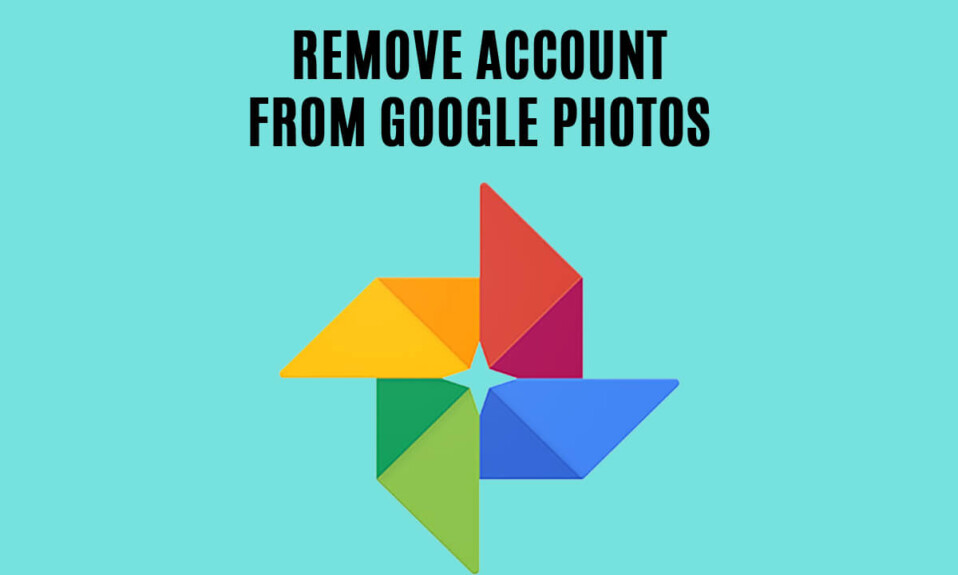
Google 포토는 휴대전화의 모든 사진을 백업할 수 있는 훌륭한 플랫폼입니다. Google 포토는 클라우드에서 기기의 사진을 자동으로 동기화하는 것과 같은 멋진 기능으로 인해 많은 사용자에게 기본 갤러리 앱입니다. 그러나 일부 사용자는 Google 포토에 사진을 추가하면 휴대전화에서도 볼 수 있다고 생각합니다. 또한 일부 사용자는 Google 계정이 모든 사진을 클라우드 백업에 저장할 때 개인 정보 보호 문제가 있습니다. 따라서 안전하지 않거나 공유 계정이라고 생각되는 계정을 Google 사진에서 제거할 수 있습니다.
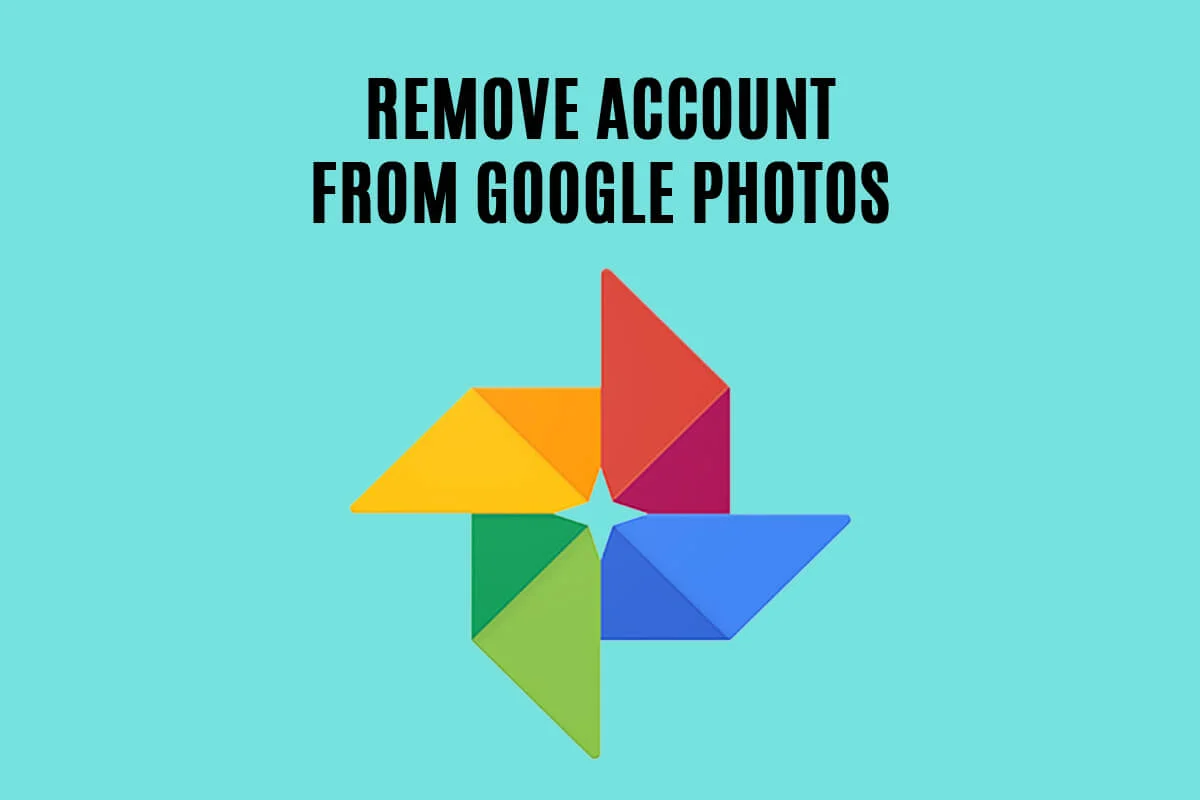
내용물
- Google 포토에서 계정을 제거하는 5가지 방법
- Google 포토에서 계정을 제거하는 이유
- 방법 1: 계정 없이 Google 포토 사용
- 방법 2: 백업 및 동기화 옵션 비활성화
- 방법 3: Google 포토에서 계정을 완전히 제거
- 방법 4: 여러 계정 간 전환
- 방법 5: 다른 기기에서 Google 계정 제거
Google 포토에서 계정을 제거하는 5가지 방법
Google 포토에서 계정을 제거하는 이유
Google 사진에서 계정을 삭제하려는 데에는 여러 가지 이유가 있을 수 있습니다. 주된 이유는 Google 포토에 저장용량이 충분하지 않아 추가 저장용량을 구매하고 싶지 않기 때문일 수 있습니다 . 사용자가 Google 사진에서 자신의 계정을 제거하는 것을 선호하는 또 다른 이유는 계정이 안전하지 않거나 한 명 이상이 계정에 액세스할 수 있는 경우 개인정보 보호 문제 때문입니다.
방법 1: 계정 없이 Google 포토 사용
Google 사진에서 계정 연결을 해제하고 계정 없이 서비스를 사용할 수 있는 옵션이 있습니다. 계정 없이 Google 포토 앱을 사용하면 일반 오프라인 갤러리 앱으로 작동합니다.
1. 기기에서 Google 포토 를 연 다음 화면 오른쪽 상단에서 프로필 아이콘 을 탭합니다. 이전 버전의 앱은 화면 왼쪽에 프로필 아이콘이 있습니다.
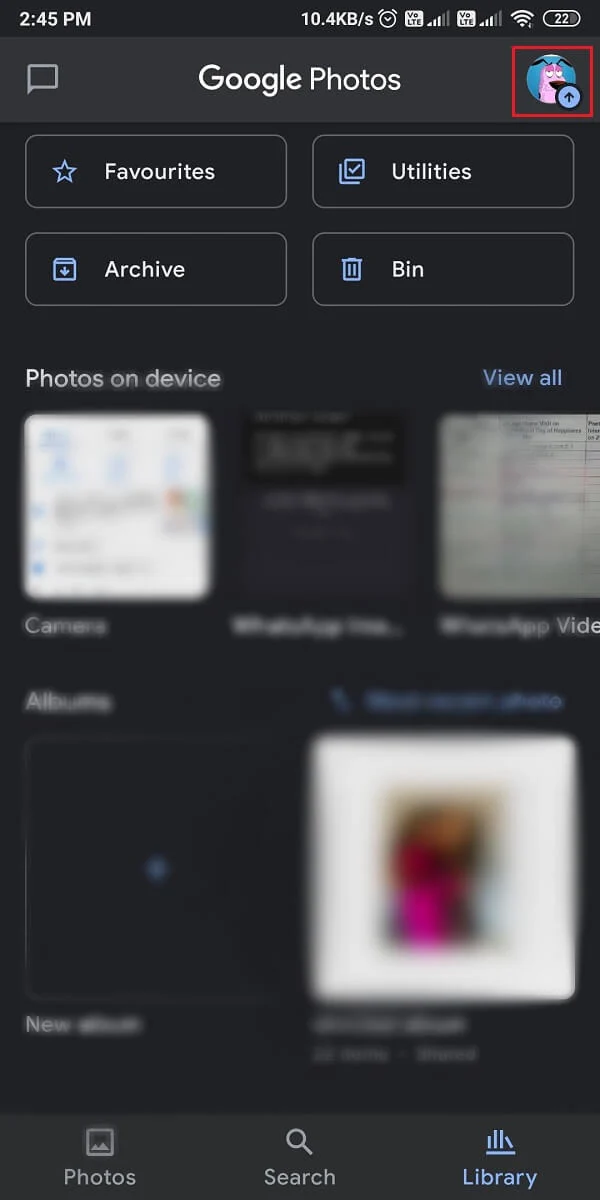
2. 이제 Google 계정 옆에 있는 아래쪽 화살표 아이콘 을 탭하고 ' 계정 없이 사용 '을 선택합니다.
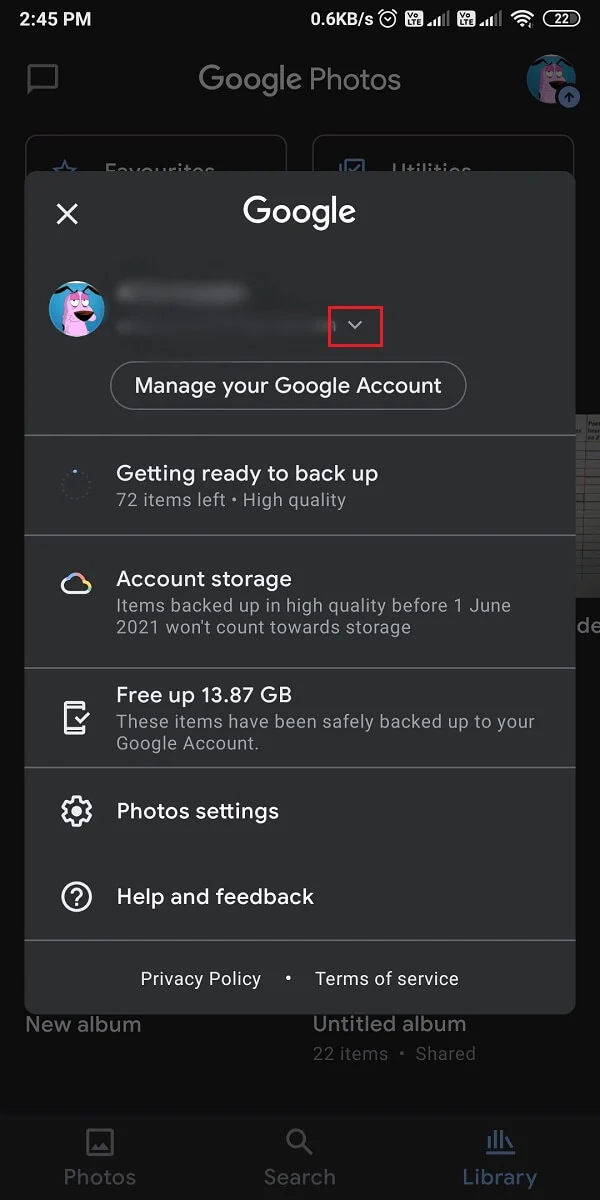
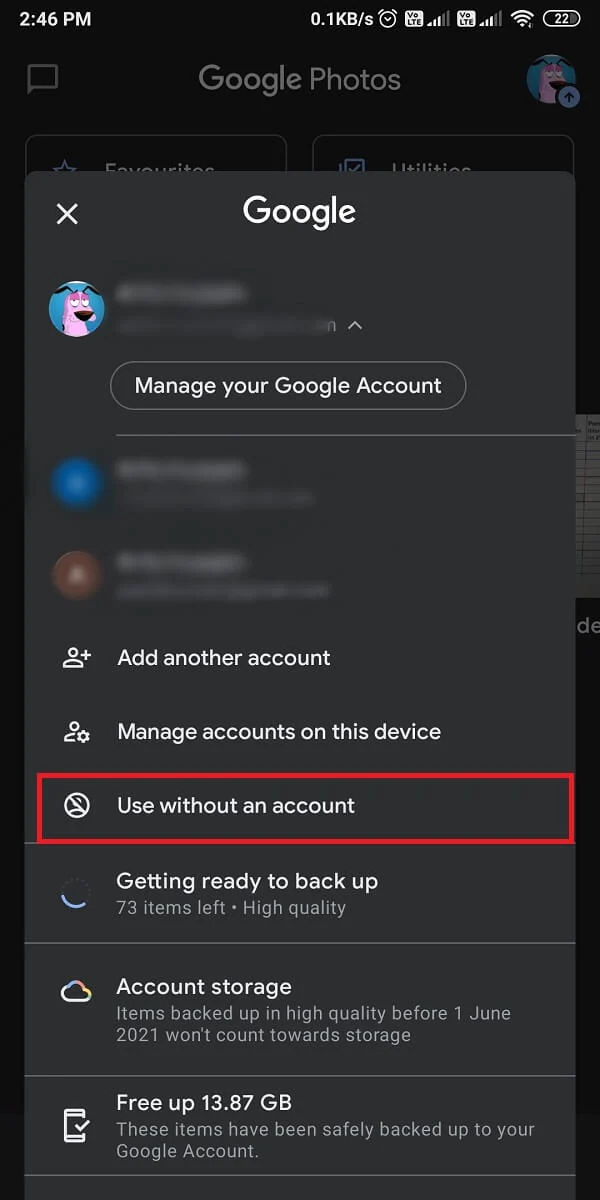
그게 다야; 이제 Google 포토는 백업 기능 없이 일반 갤러리 앱으로 작동합니다. Google 사진에서 계정이 제거됩니다.
방법 2: 백업 및 동기화 옵션 비활성화
클라우드 백업에서 Google 포토의 연결을 해제하는 방법을 모르는 경우 Google 포토 앱에서 백업 및 동기화 옵션을 쉽게 비활성화할 수 있습니다. 백업 옵션을 비활성화하면 기기의 사진이 클라우드 백업과 동기화되지 않습니다 .
1. 기기에서 Google 포토 앱을 열고 프로필 아이콘을 탭합니다. 이제 사진 설정 으로 이동하거나 이전 버전을 사용하는 경우 설정 을 탭합니다.
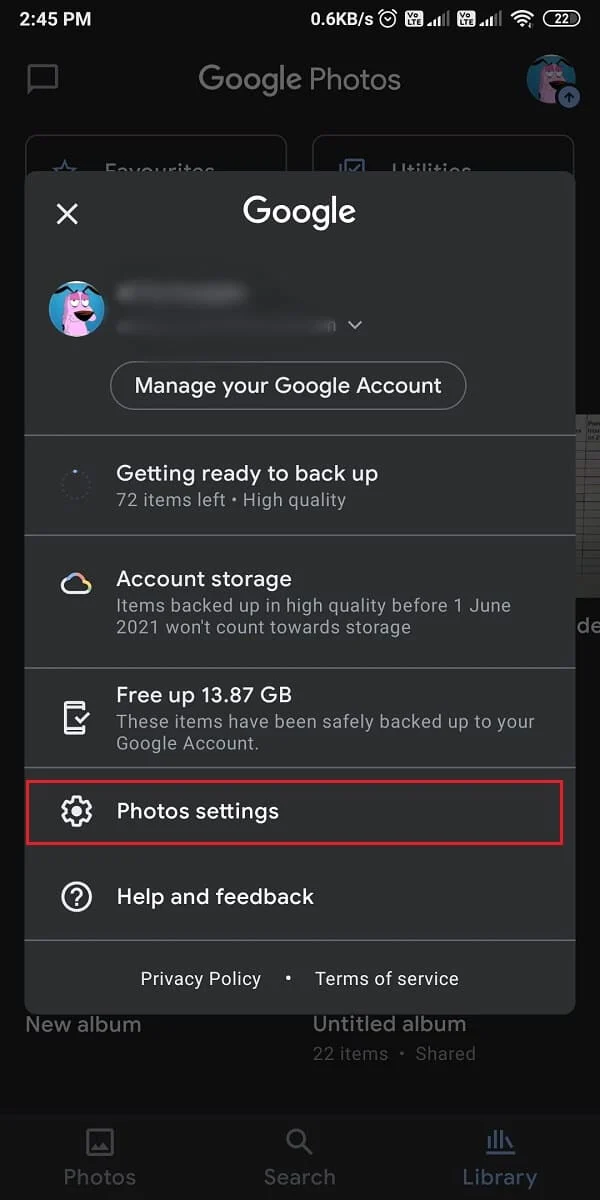
2. 백업 및 동기화 를 누른 다음 ' 백업 및 동기화 ' 토글을 꺼서 사진이 클라우드 백업에 동기화되는 것을 중지합니다.
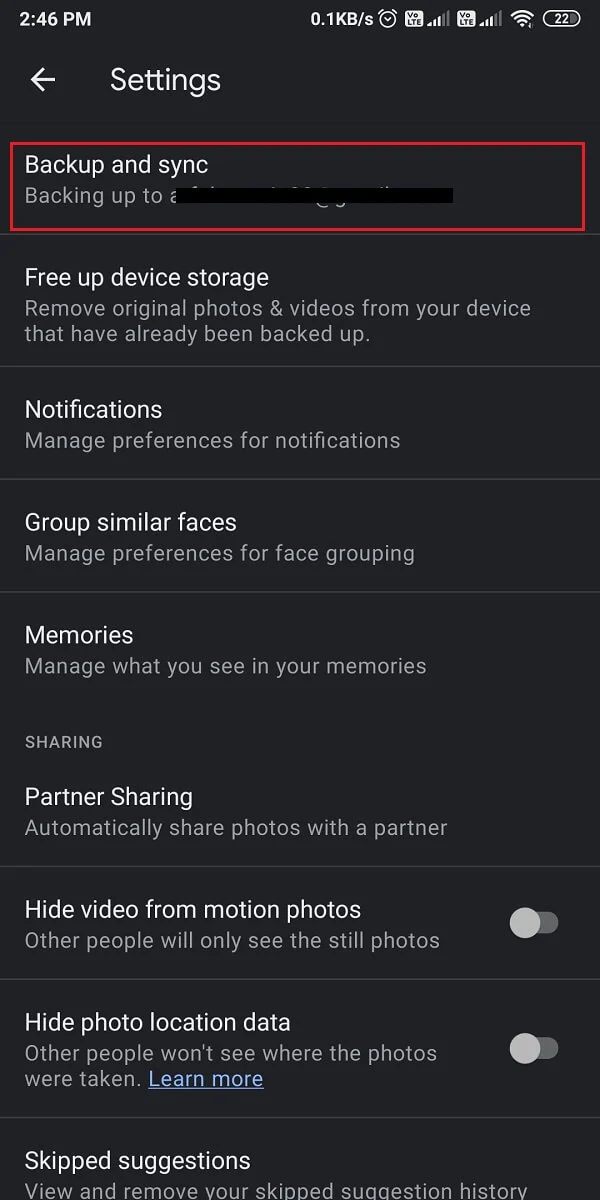
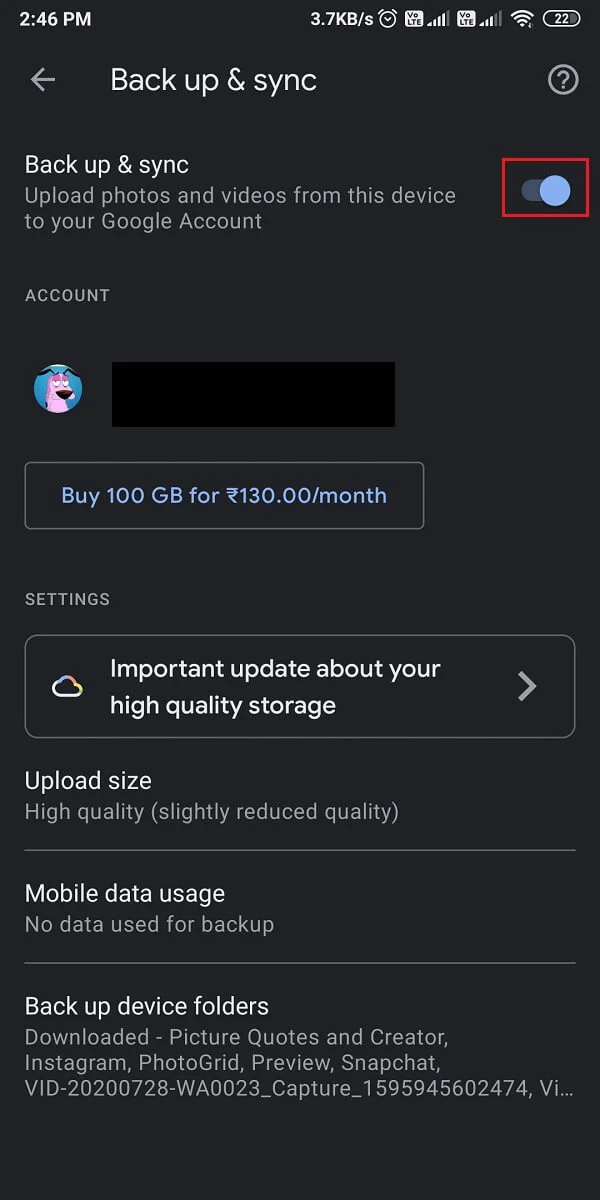
그게 다야; 사진은 Google 사진과 동기화되지 않으며 일반 갤러리 앱처럼 Google 사진을 사용할 수 있습니다.
또한 읽기: 여러 Google 드라이브 및 Google 포토 계정 병합
방법 3: Google 포토에서 계정을 완전히 제거
Google 사진에서 계정을 완전히 제거할 수 있습니다. Google 계정을 제거하면 Gmail, YouTube, 드라이브 또는 기타 와 같은 다른 Google 서비스에서 로그아웃됩니다. 또한 Google 사진과 동기화한 모든 데이터가 손실될 수 있습니다. 따라서 Google 사진에서 계정을 완전히 제거하려면 휴대전화 자체에서 계정을 제거해야 합니다 .
1. Android 또는 iOS 기기에서 설정 을 연 다음 아래로 스크롤하여 ' 계정 및 동기화 ' 탭을 탭합니다.
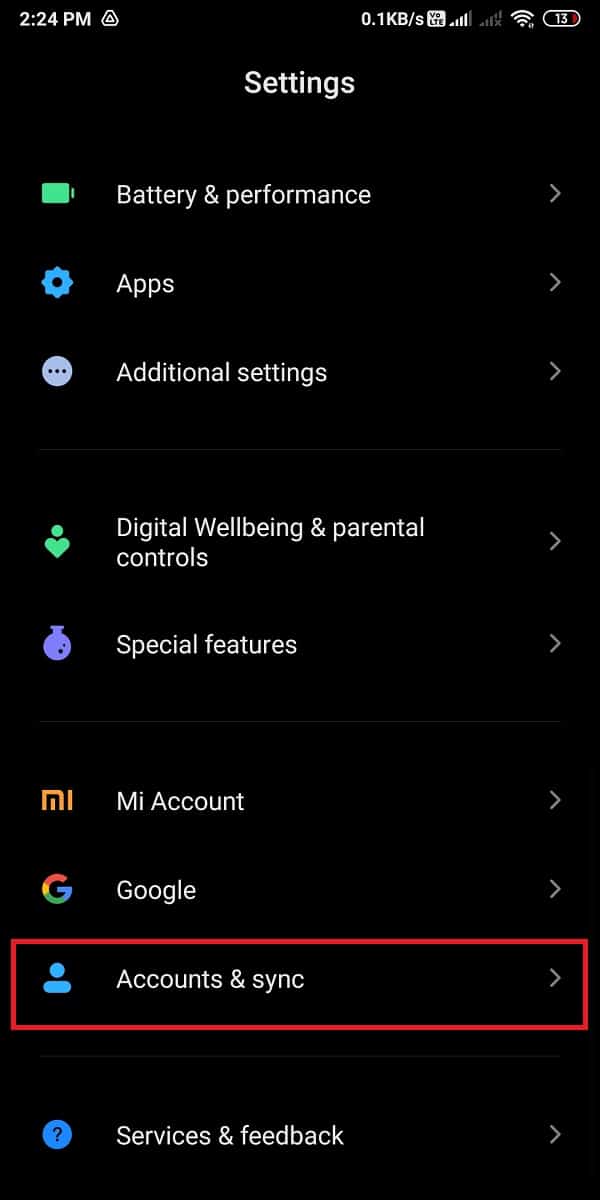
2. Google 을 탭하여 계정에 액세스한 다음 Google 사진과 연결된 Google 계정을 선택합니다 .
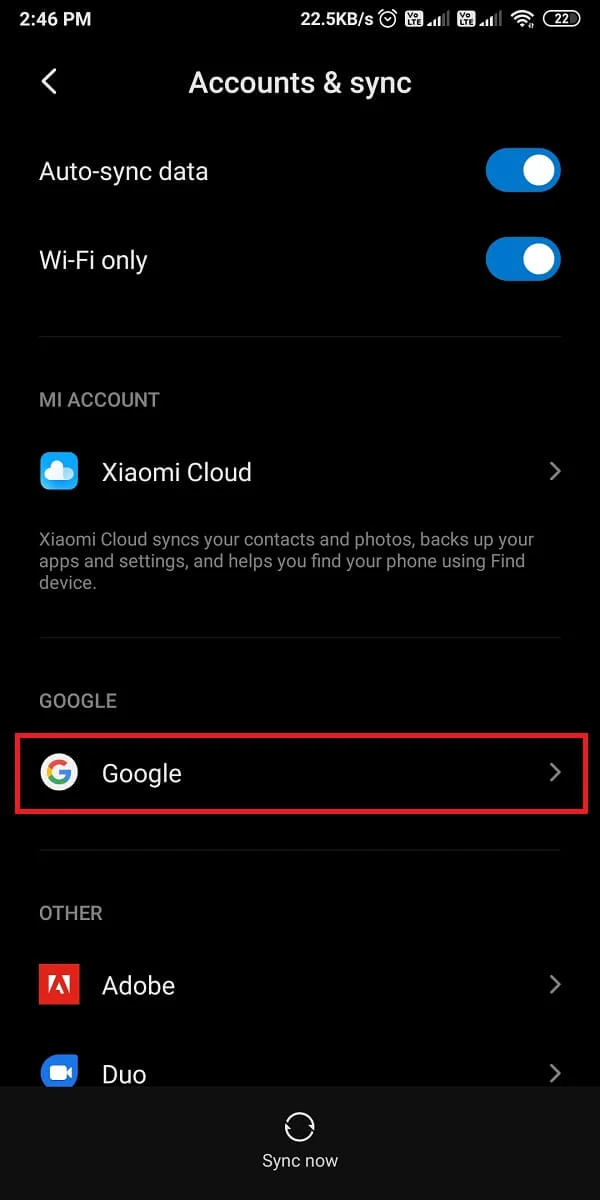
3. 화면 하단에서 더보기 를 누른 다음 ' 계정 제거 '를 누릅니다.
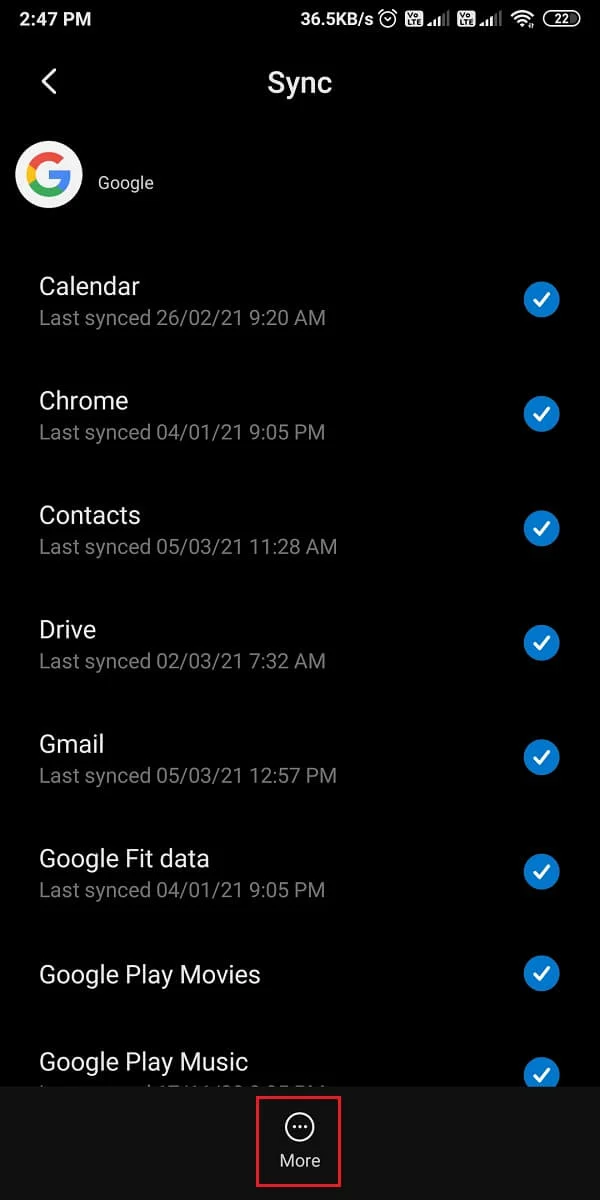
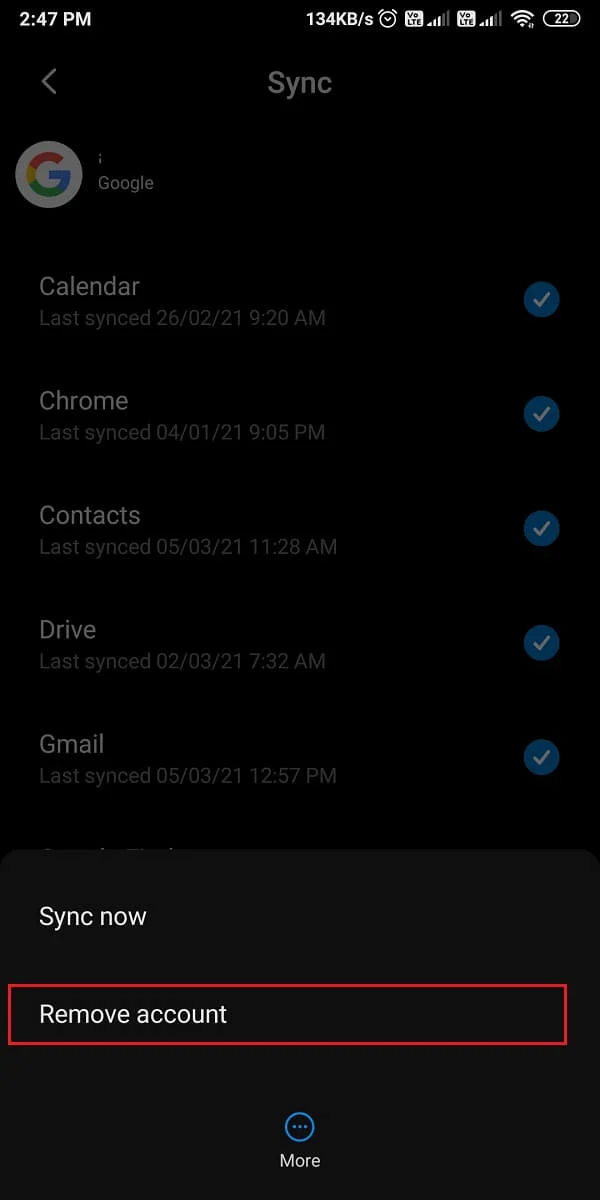

이 방법을 사용하면 Google 포토에서 계정이 완전히 제거되고 사진이 더 이상 Google 사진과 동기화되지 않습니다. 그러나 제거하는 계정으로는 Gmail, 드라이브, 캘린더 또는 기타와 같은 다른 Google 서비스를 사용할 수 없습니다.
방법 4: 여러 계정 간 전환
두 개 이상의 Google 계정이 있고 Google 사진에서 다른 계정으로 전환하려면 첫 번째 계정에서 백업 및 동기화 옵션을 꺼야 합니다. 첫 번째 계정에서 백업을 비활성화한 후 두 번째 계정을 사용하여 Google 사진에 로그인하고 백업 옵션을 활성화할 수 있습니다. Google 사진에서 계정을 연결 해제하는 방법은 다음과 같습니다.
1. 기기에서 Google 포토 를 열고 상단에서 프로필 아이콘 을 탭한 다음 Google 사진 버전에 따라 설정 또는 사진 설정 으로 이동합니다.
2. 백업 및 동기화 를 탭한 다음 ' 백업 및 동기화' 토글을 끕니다.
3. 이제 Google 사진의 홈 화면으로 돌아가서 상단에서 프로필 아이콘 을 다시 탭합니다.
4. Google 계정 옆에 있는 아래쪽 화살표 아이콘 을 탭한 다음 ' 다른 계정 추가 '를 선택하거나 이미 기기에 추가한 계정을 선택합니다.
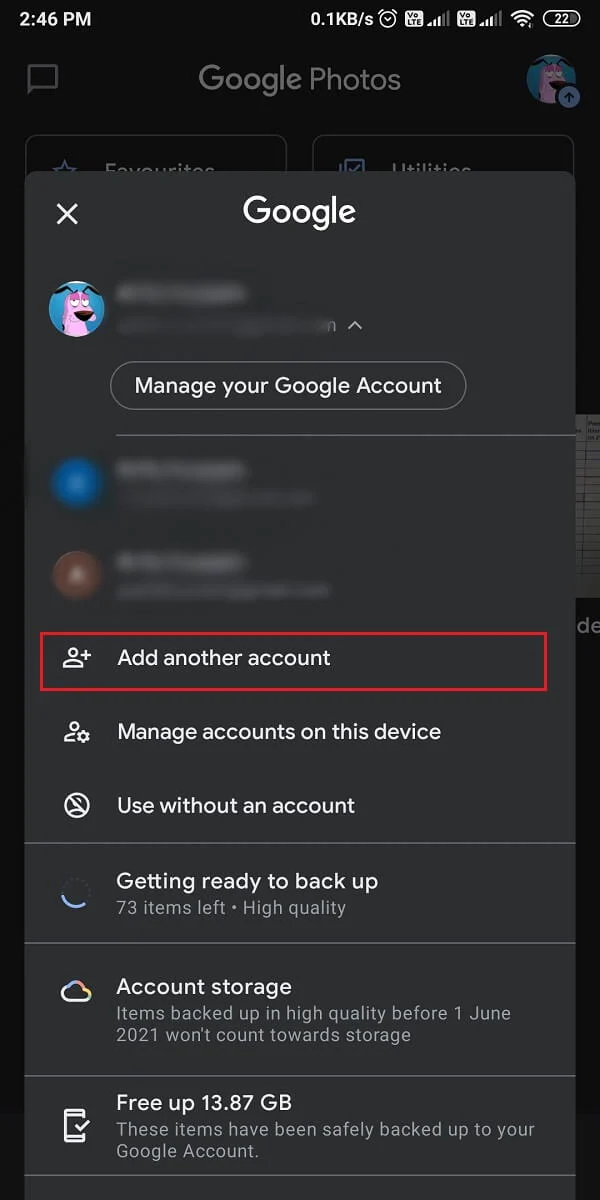
5. 새 계정 에 성공적으로 로그인 한 후 화면 상단에서 프로필 아이콘 을 누르고 사진 설정 또는 설정으로 이동합니다.
6. 백업 및 동기화 를 탭하고 ' 백업 및 동기화 ' 토글을 켭니다 .
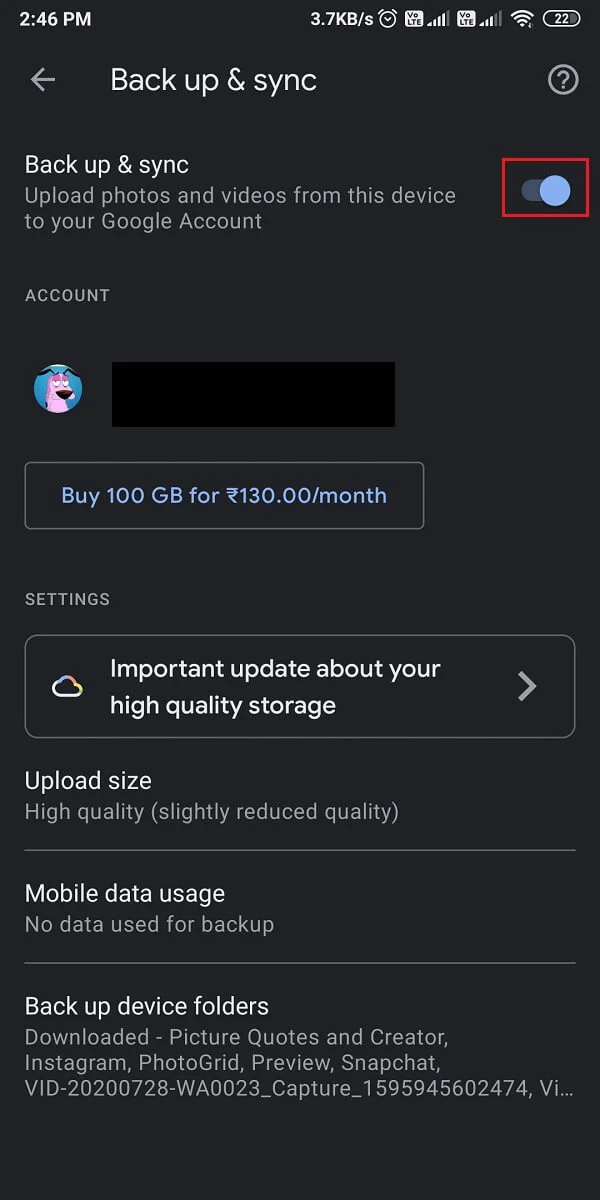
이제 이전 계정이 제거되고 새 사진이 새 계정에 백업됩니다.
또한 읽기: Google 포토를 수정하는 방법에 빈 사진이 표시됨
방법 5: 다른 기기에서 Google 계정 제거
때때로 친구의 기기나 공용 기기를 사용하여 Google 계정에 로그인할 수 있습니다. 하지만 계정에서 로그아웃하는 것을 잊었습니다. 이 경우 다른 기기 에서 Google 사진의 계정을 원격으로 제거 할 수 있습니다. 다른 사람의 휴대전화에 로그인한 Google 계정을 남겨두면 사용자가 Google 포토를 통해 내 사진에 쉽게 액세스할 수 있습니다. 그러나 다른 사람의 기기에서 Google 계정에서 쉽게 로그아웃할 수 있는 옵션이 있습니다.
스마트폰에서
1. Google 포토 를 열고 화면 오른쪽 상단에서 프로필 아이콘 을 탭한 다음 Google 계정 관리 를 탭합니다.
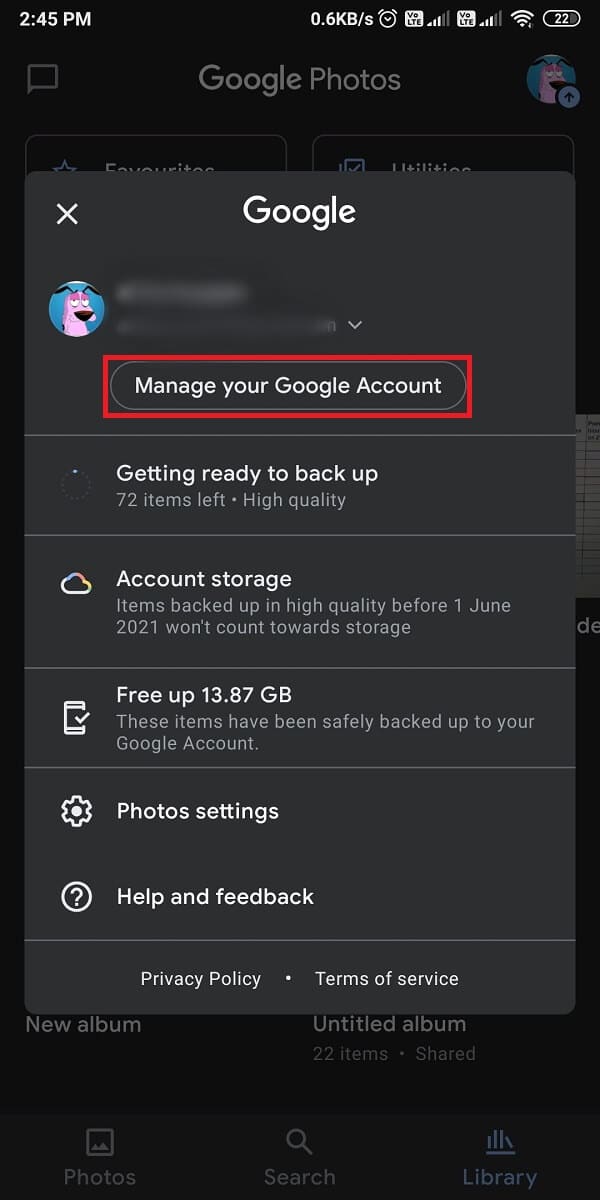
2. 상단에서 탭을 스와이프하고 보안 탭으로 이동한 다음 아래로 스크롤하여 내 장치 를 탭합니다.
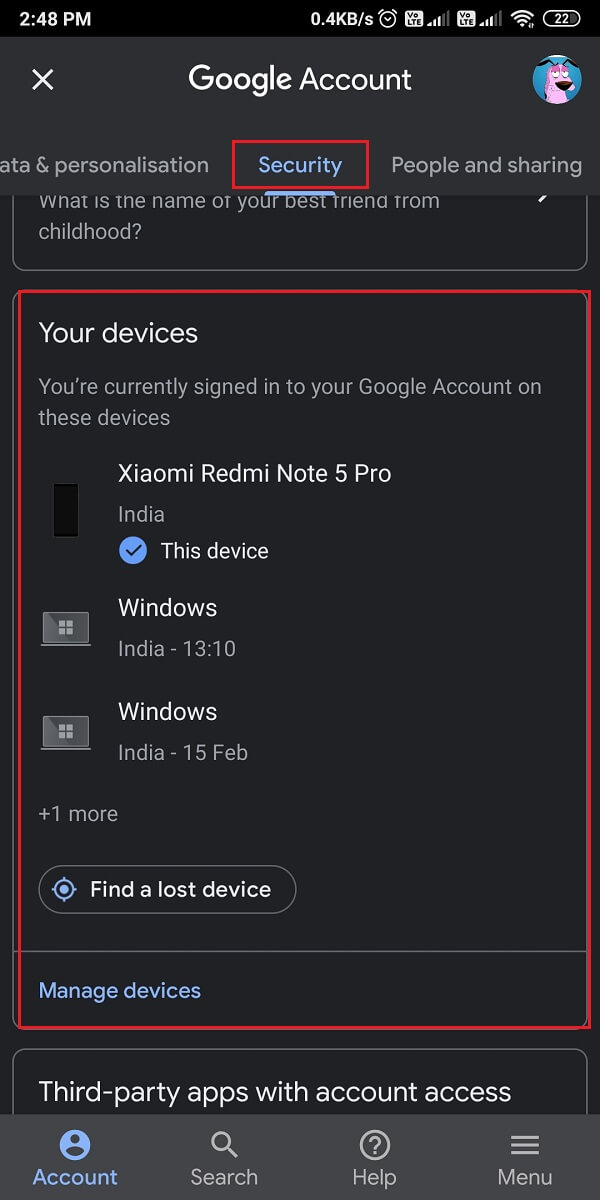
3. 마지막으로 로그아웃하려는 연결된 장치 옆에 있는 세 개의 수직 점 을 누르고 '로그 아웃 '을 누릅니다.
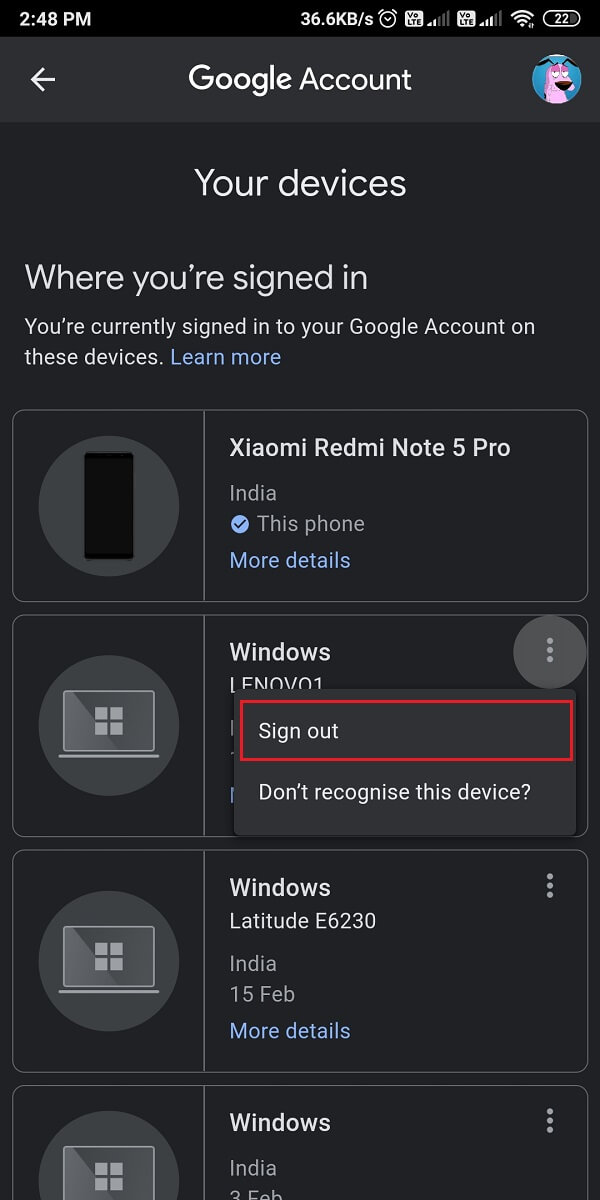
데스크탑에서
1. Chrome 브라우저에서 Google 포토를 열고 로그인 하지 않은 경우 Google 계정 에 로그인합니다.
2. 브라우저 화면의 오른쪽 상단에서 프로필 아이콘 을 클릭합니다. Google 계정 관리 를 클릭합니다.
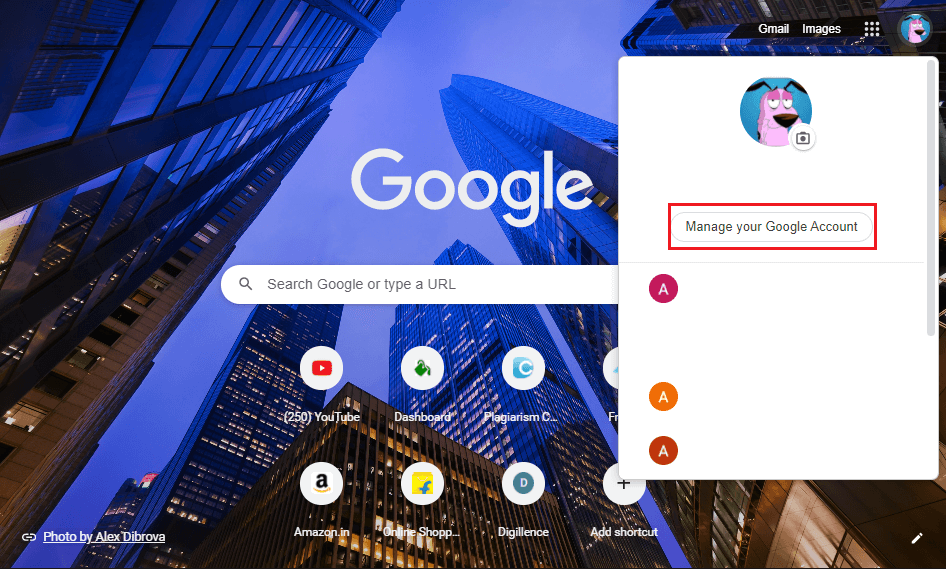
3. 화면 왼쪽 패널에서 보안 탭으로 이동합니다. 아래로 스크롤하여 ' 내 기기 '를 클릭합니다.
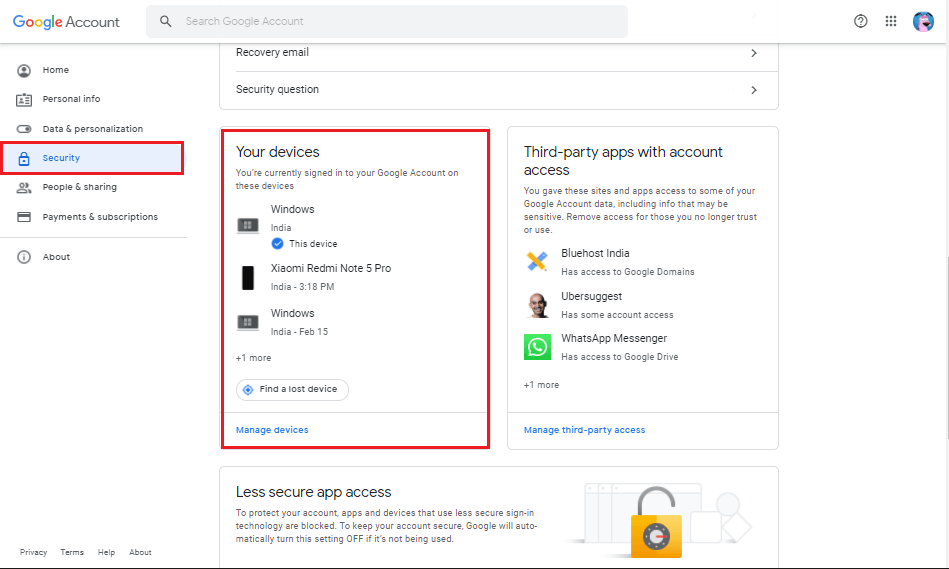
4. 마지막으로 연결된 모든 장치 목록이 표시 되고 제거하려는 장치를 클릭한 다음 로그아웃 을 클릭합니다.
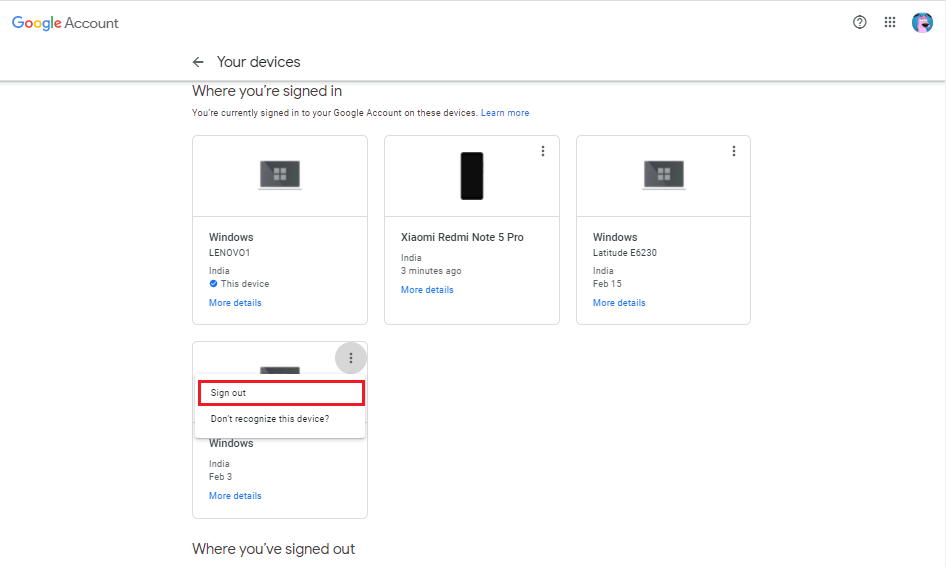
이렇게 하면 다른 기기에서 로그아웃하는 것을 잊은 Google 계정에서 쉽게 로그아웃할 수 있습니다.
자주 묻는 질문(FAQ)
Google 포토에서 내 휴대전화를 어떻게 연결 해제합니까?
Google 사진에서 휴대전화나 계정의 연결을 해제하려면 계정 없이 Google 사진 앱을 쉽게 사용할 수 있습니다. 계정 없이 Google 포토를 사용하면 일반 갤러리 앱으로 작동합니다. 이렇게 하려면 Google 사진으로 이동하여 프로필 아이콘을 탭하고 계정 옆에 있는 아래쪽 화살표를 클릭하고 계정 없이 사용을 선택하여 Google 사진에서 휴대전화의 연결을 해제합니다. 앱은 더 이상 클라우드에 있는 사진을 백업하지 않습니다.
다른 기기에서 Google 포토를 제거하려면 어떻게 해야 합니까?
Google 계정은 사용자가 다른 기기에서 계정을 쉽게 제거할 수 있도록 합니다. 이렇게 하려면 기기에서 Google 포토 앱을 열고 프로필 아이콘을 클릭하면 됩니다. Google 계정 관리 > 보안 > 기기 > 계정 연결을 해제하려는 기기를 탭하고 마지막으로 로그아웃을 클릭합니다.
추천:
- Google 계정에서 이름, 전화번호 및 기타 정보 변경
- Android에서 사진을 업로드하지 않는 Google 포토 수정
- Android용 Google 포토에서 동영상을 편집하는 방법
- Android에서 YouTube 광고를 차단하는 3가지 방법
이 가이드가 도움이 되었기를 바라며 Google 사진에서 계정을 쉽게 제거하거나 연결을 해제할 수 있었습니다. 기사가 마음에 들면 아래 의견에 알려주십시오.
